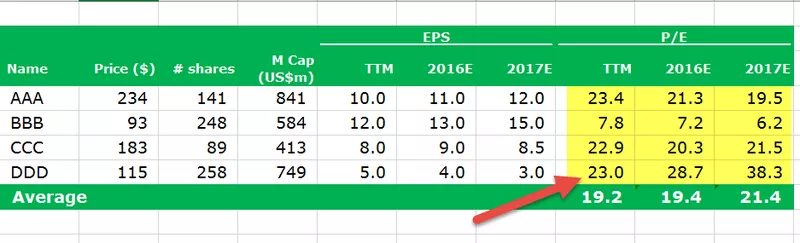Biểu đồ thanh xếp chồng trong Excel
Biểu đồ thanh xếp chồng trong excel là một loại biểu đồ thanh trong excel được sử dụng để biểu diễn dữ liệu dưới dạng thanh, các thanh là đại diện của các phân đoạn hoặc danh mục khác nhau, biểu đồ thanh xếp chồng được sử dụng để hiển thị so sánh giữa các loại khác nhau dữ liệu trong các giá trị của chúng.
Giải trình
Biểu đồ Thanh xếp chồng là một trong những biểu đồ được cung cấp bởi Excel để cho phép người dùng so sánh các yếu tố của các danh mục khác nhau. Trong biểu đồ thanh xếp chồng, dữ liệu được biểu thị bằng các thanh ngang và dọc. Các phân đoạn dữ liệu nằm liền kề với các thanh ngang và các phân đoạn dữ liệu nằm trong các thanh xếp chồng lên nhau trong các thanh dọc. Mỗi thanh trên biểu đồ được chia thành các phần tử con đại diện cho dữ liệu ở các phần khác nhau. Mỗi phần con được thể hiện bằng cùng một màu.
Có thể dễ dàng phân biệt toàn bộ biểu đồ và các phần tử của thanh bằng cách áp dụng định dạng riêng biệt cho từng phần tử của thanh. Trong bài viết này, chúng ta sẽ hiểu về biểu đồ thanh xếp chồng bằng cách trình bày các phần sau.

Làm thế nào để tạo biểu đồ thanh xếp chồng trong Excel?
Trong excel, các biểu đồ này có sẵn trong các tùy chọn khác nhau như thanh 2D, thanh xếp chồng 100% 2D, thanh 3D và thanh xếp chồng 100% 3D. Sau một số bước cơ bản để sử dụng và tạo biểu đồ thanh xếp chồng trong Excel.
Dưới đây là các ví dụ được xem xét.
Ví dụ # 1 - Biểu đồ thanh xếp chồng 2D

Bước 1 - Đầu tiên, chọn dữ liệu để tạo biểu đồ.

Bước 2 - Đi tới Tab Chèn và nhấp vào Biểu đồ cột và chọn Thanh Xếp chồng 2D từ phần Biểu đồ.

Bước 3 - Bằng cách chọn tùy chọn thanh xếp chồng lên nhau, một biểu đồ sẽ được tạo, như thể hiện trong hình.

Bước 4 - Sau khi chèn biểu đồ thanh xếp chồng lên nhau, các tab Thiết kế và Định dạng được đánh dấu. Chúng ta có thể sử dụng chúng để thay đổi giao diện, bố cục, kiểu mới cho biểu đồ, chuyển sang hàng hoặc cột, chèn và định dạng hình dạng, như thể hiện trong hình.

Các tùy chọn định dạng sau cũng được thêm vào để nâng cao tính trực quan của dữ liệu, như được trình bày trong ảnh chụp màn hình.

Định dạng được áp dụng bằng cách sử dụng 'Tùy chọn Biểu đồ' và 'Tùy chọn Văn bản' được trình bày trong vùng biểu đồ Định dạng.
Ví dụ # 2 - Biểu đồ thanh xếp chồng 100% 2D
Chuyển đến Tab Insert và nhấp vào biểu đồ cột trong excel và chọn 100% 2D Stacked Bar từ phần Charts.

Bằng cách chọn biểu đồ thanh xếp chồng 100%, kết quả được quan sát như sau.

Từ kết quả, người ta quan sát thấy các con số được hiển thị theo chiều ngang, và các tháng của tháng Giêng, tháng Hai, tháng Ba, v.v. được hiển thị theo chiều dọc.
Thanh xếp chồng được so sánh doanh số bán hàng trong các tháng khác nhau theo thời gian, trong khi thanh xếp chồng 100% được tạo ra dựa trên tỷ lệ phần trăm của mỗi thanh đóng góp vào tổng doanh số bán hàng từ năm 2015 đến năm 2018. Trong đó, các thanh được biểu thị bằng các màu khác nhau để phân biệt Hoa Kỳ và Ấn Độ. Hoa Kỳ được biểu thị bằng màu xanh lam và Ấn Độ được biểu thị bằng màu Cam để thể hiện sự khác biệt giữa chúng và so sánh tổng doanh số được tạo ra ở cả hai quốc gia.
Ví dụ # 3 - Biểu đồ thanh xếp chồng 3D
Bước 1 - Đầu tiên, chọn dữ liệu để tạo biểu đồ.

Bước 2 - Để tạo biểu đồ, chúng ta phải chọn các tùy chọn từ biểu đồ thanh 3D, bao gồm biểu đồ thanh xếp chồng và biểu đồ thanh xếp chồng 100%.
Bước 3 - Đi tới Tab Chèn và nhấp vào Biểu đồ cột và chọn Thanh Xếp chồng 3D từ phần Biểu đồ.

Bước 4 - Bằng cách chọn tùy chọn thanh xếp chồng, một biểu đồ sẽ được tạo, như thể hiện trong hình.

Ví dụ # 4 - Biểu đồ thanh xếp chồng 100% 3D
Bước 1 - Đi tới Tab Chèn và nhấp vào Biểu đồ cột và chọn Thanh Xếp chồng 100% 3D từ phần Biểu đồ.

Bước 2 - Bằng cách chọn biểu đồ thanh xếp chồng 100%, kết quả được quan sát như sau.

Kết quả được tạo ra trong hai ví dụ là giống nhau vì biểu đồ 3D không có bất kỳ tác động nào đến kết quả. Nó chỉ dẫn đến những thay đổi về hình thức khi áp dụng định dạng 3D. Định dạng áp dụng cho 2D cũng có thể áp dụng được.
Mức độ liên quan và sử dụng
Biểu đồ thanh xếp chồng được thiết kế và phát triển để giúp người dùng thực hiện so sánh đồng thời các phần tử khác nhau và quan sát những thay đổi trong mỗi phần tử sẽ thay đổi tổng giá trị trong các danh mục khác nhau như thế nào.
Các tình huống thích hợp để sử dụng biểu đồ thanh xếp chồng
- So sánh: Với sự trợ giúp của biểu đồ thanh xếp chồng trong Excel, chúng tôi có thể dễ dàng so sánh dữ liệu được cung cấp, chẳng hạn như sản xuất, bán hàng, lợi nhuận và giá trị
- Xếp hạng: Nó giúp hiển thị thứ hạng trong một khoảng thời gian nhất định bằng cách phân biệt dữ liệu thu thập được thông qua màu sắc và độ dài của các thanh
- Kết quả khảo sát: Nó được sử dụng rộng rãi trong việc phân tích kết quả của một cuộc khảo sát để làm nổi bật các khía cạnh chính và phân biệt dữ liệu
- Phân biệt từng phần nhỏ với toàn bộ: Nó được sử dụng rộng rãi để phân biệt mọi phần dữ liệu với toàn bộ phần để hiển thị rõ ràng dữ liệu mà biểu đồ đang tập trung vào.
Các tình huống không thích hợp để sử dụng biểu đồ thanh xếp chồng
- Tập dữ liệu lớn: không được ưu tiên khi trình bày một lượng lớn dữ liệu vì khó phân tích dữ liệu trong các biến thể lớn
- Phân tích chuyên sâu: Nó không phù hợp để đưa ra các quyết định dài hạn vì việc tiến hành phân tích dữ liệu sâu hơn rất khó với biểu đồ thanh xếp chồng lên nhau.
Những điều cần ghi nhớ
Các mẹo sau đây giúp sử dụng hợp lý các biểu đồ thanh xếp chồng lên nhau trong excel.
- Biểu đồ thanh xếp chồng lên nhau không hữu ích trong trường hợp so sánh dữ liệu với mức độ sâu, sự hiện diện của một số phân đoạn và nhu cầu so sánh từng phần tử với các phần tử khác.
- Hình ảnh hóa phù hợp cho dữ liệu trên biểu đồ thanh xếp chồng được thêm vào thông qua các đường xu hướng, tiêu đề, định dạng các trục và phân nhóm dữ liệu.
- Chúng ta có thể dễ dàng áp dụng định dạng cho các thanh trên biểu đồ bằng cách nhấp chuột phải vào thanh và chọn định dạng dựa trên nhu cầu và yêu cầu.
- Tiêu đề cần được thêm vào biểu đồ để đảm bảo dễ hiểu hơn về những gì biểu đồ thanh xếp chồng đang đại diện.
- Không có thay đổi trong kết quả khi một loại biểu đồ thanh xếp chồng khác nhau được áp dụng cho dữ liệu.
Các bài báo được đề xuất
Đây là hướng dẫn về Biểu đồ thanh xếp chồng trong Excel. Ở đây chúng ta học cách Tạo 1) 2D 2) 100% 2D 3) 3D 4) 100% Biểu đồ thanh xếp chồng 3D trong Excel với Ví dụ và mẫu excel có thể tải xuống. Bạn có thể tìm hiểu thêm về các hàm trong excel từ các bài viết sau:
- Biểu đồ kiểm soát Excel
- Huyền thoại trong Biểu đồ Excel
- Sử dụng Trình hướng dẫn Biểu đồ Excel
- Biểu đồ thanh theo cụm